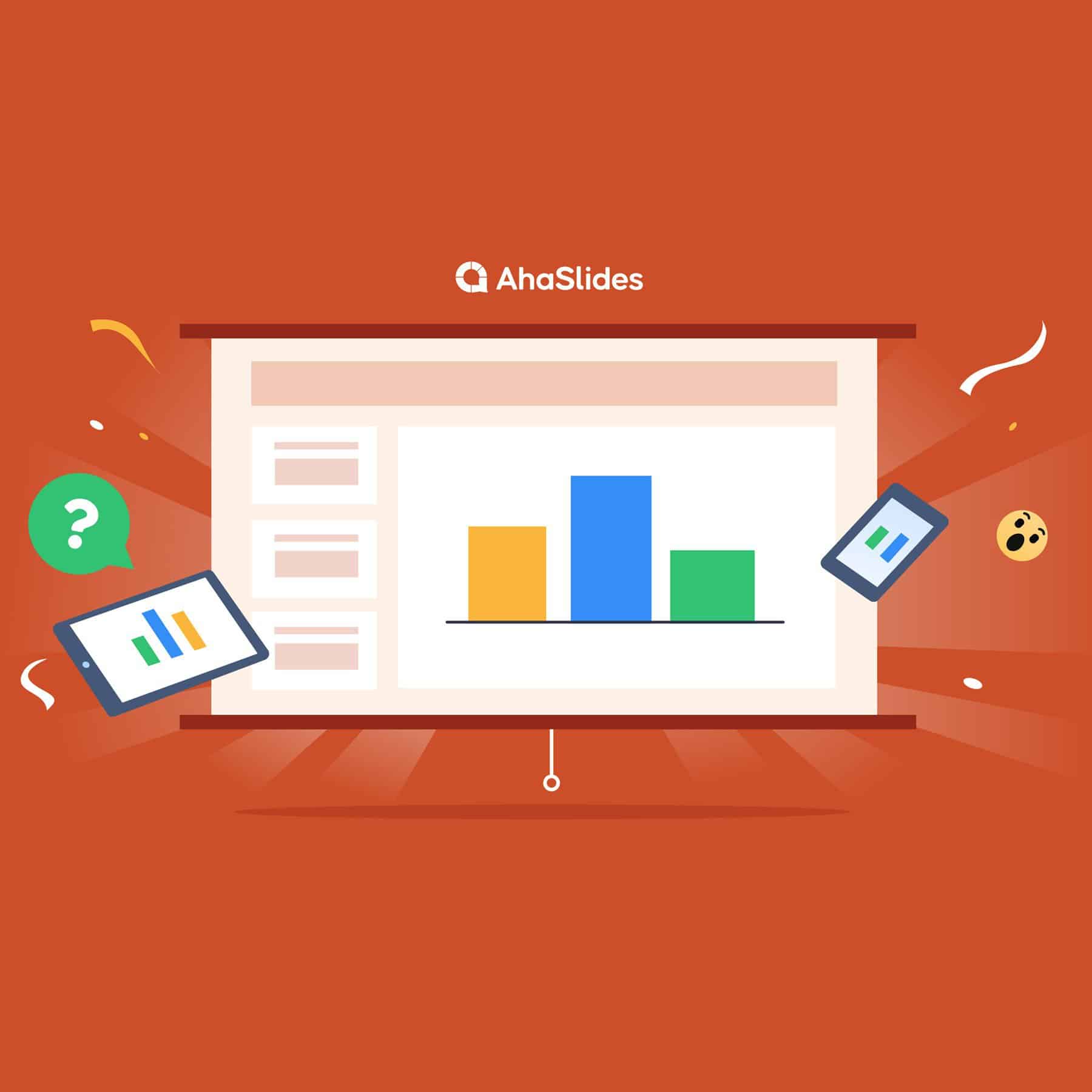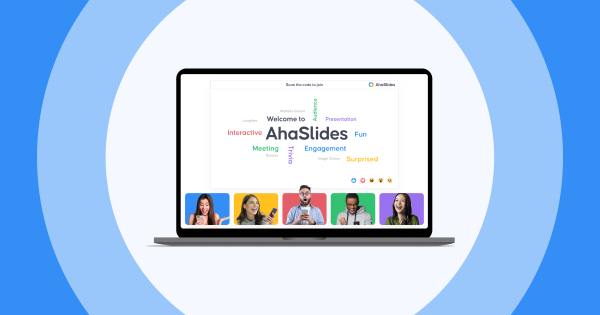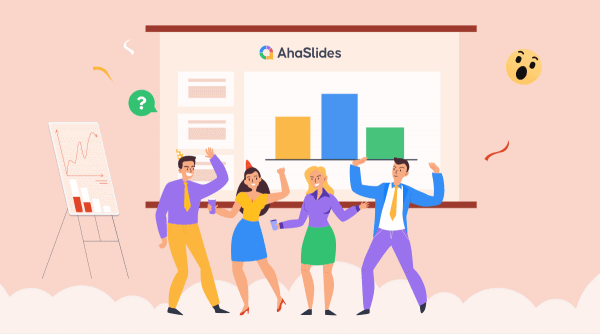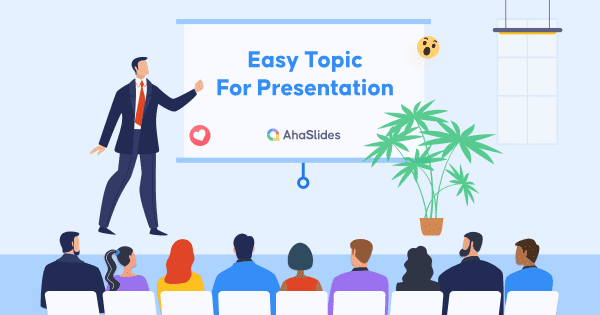För att göra PowerPoint interaktiv måste du lägga till omröstningar, ordmoln eller frågesporter för att få din publik att bli upphetsad och involverad i din presentation.
En PowerPoint-presentation med interaktiva element kan resultera i upp till 92 % publikengagemang.
Denna interaktiv PowerPoint guide hjälper dig att göra en enkelt och 100 % gratis.
Översikt över interaktiv PowerPoint
| Vem ägde PowerPoint? | Microsoft |
| Vem köpte Microsoft PowerPoint av? | Forethought Inc |
| Hur mycket kostade PowerPoint 1987? | 14 miljoner USD (36.1 miljoner nu) |
| Vem döpte om MS PowerPoint? | Robert Gaskins |

Kom igång på några sekunder..
Registrera dig gratis och bygg din interaktiva PowerPoint från en mall.
Prova gratis ☁️
Innehållsförteckning
Skapa interaktiv PowerPoint i AhaSlides
Du kan importera din PowerPoint-presentation på en gång till AhaSlides. Efter det, anpassa det med interaktiva bilder där din publik kan bidra till ett spinnerhjul, ordet moln, brainstormingsessioner och till och med en AI frågesport!
🎉 Läs mer: Tillägg för PowerPoint
Så här fungerar det…
Hur man skapar interaktiv PowerPoint
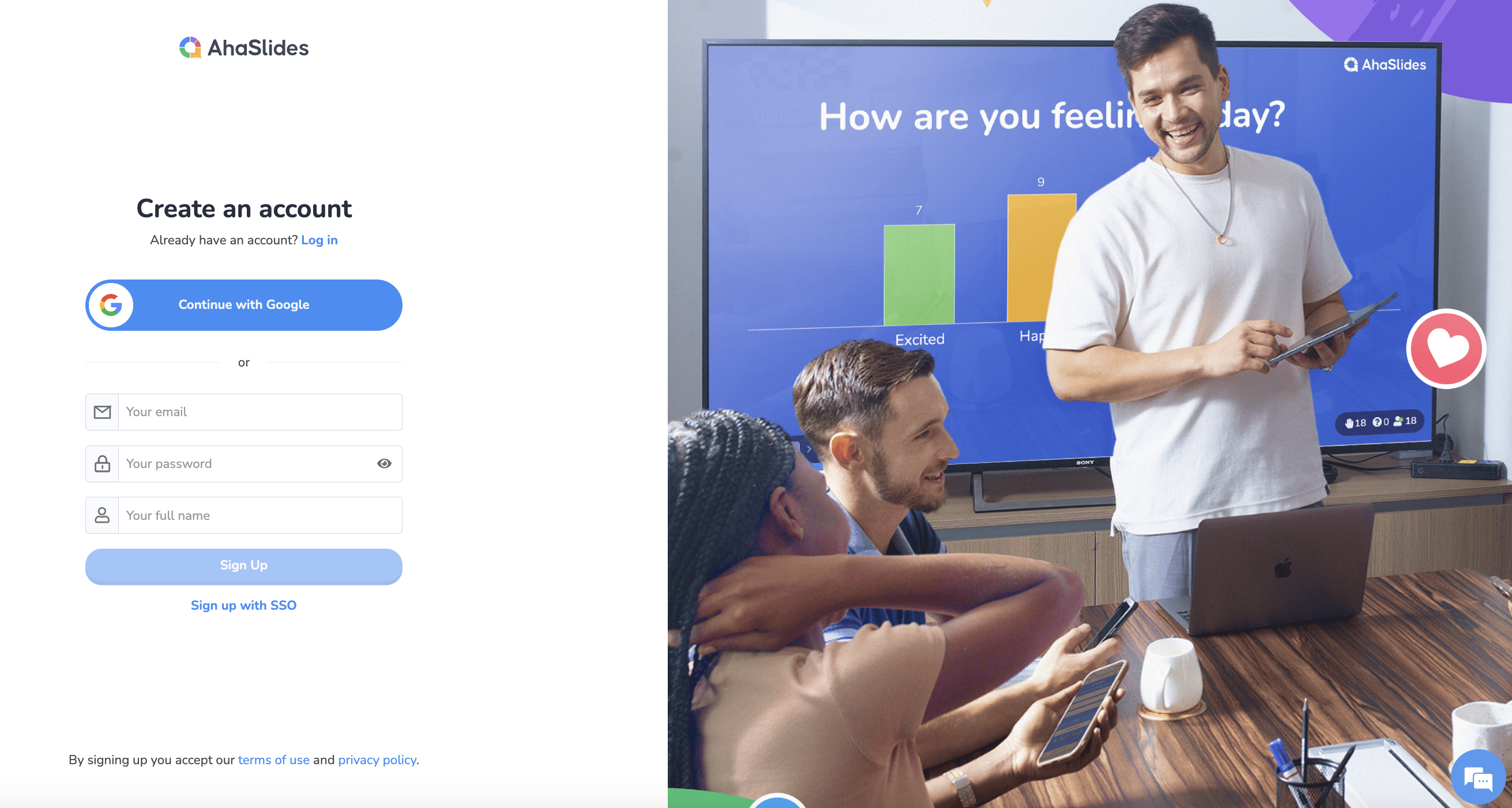
01
Registrera dig gratis
Få en gratis konto med AhaSlides på några sekunder. Det är gratis för alltid utan att behöva kreditkort.
02
Importera din PowerPoint
På en ny presentation klickar du på knappen "Importera" för att ladda upp en PDF-, PPT- eller PPTX-fil. När den har laddats upp kommer din presentation att delas upp i PowerPoint-frågorna i den vänstra kolumnen.
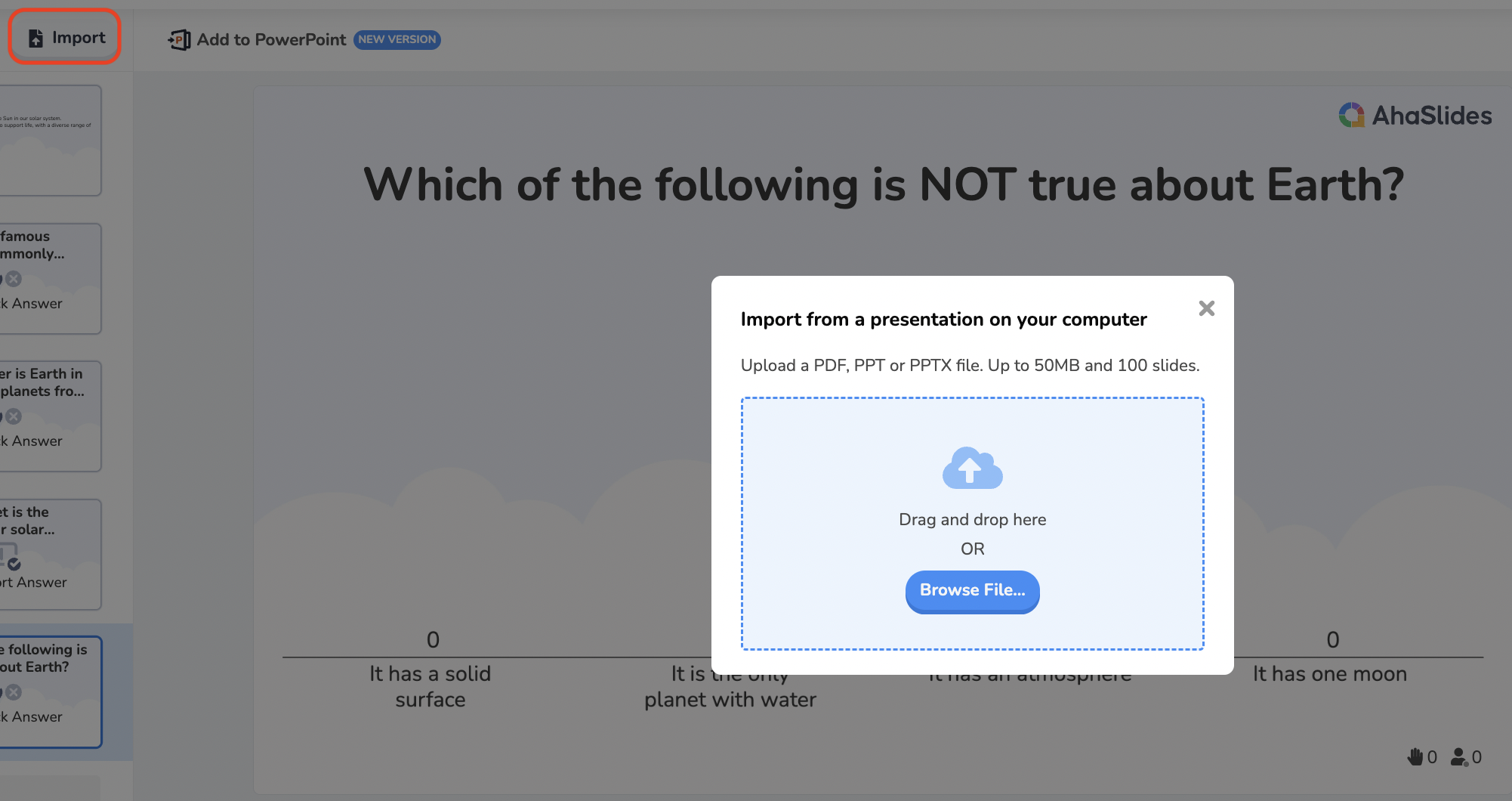
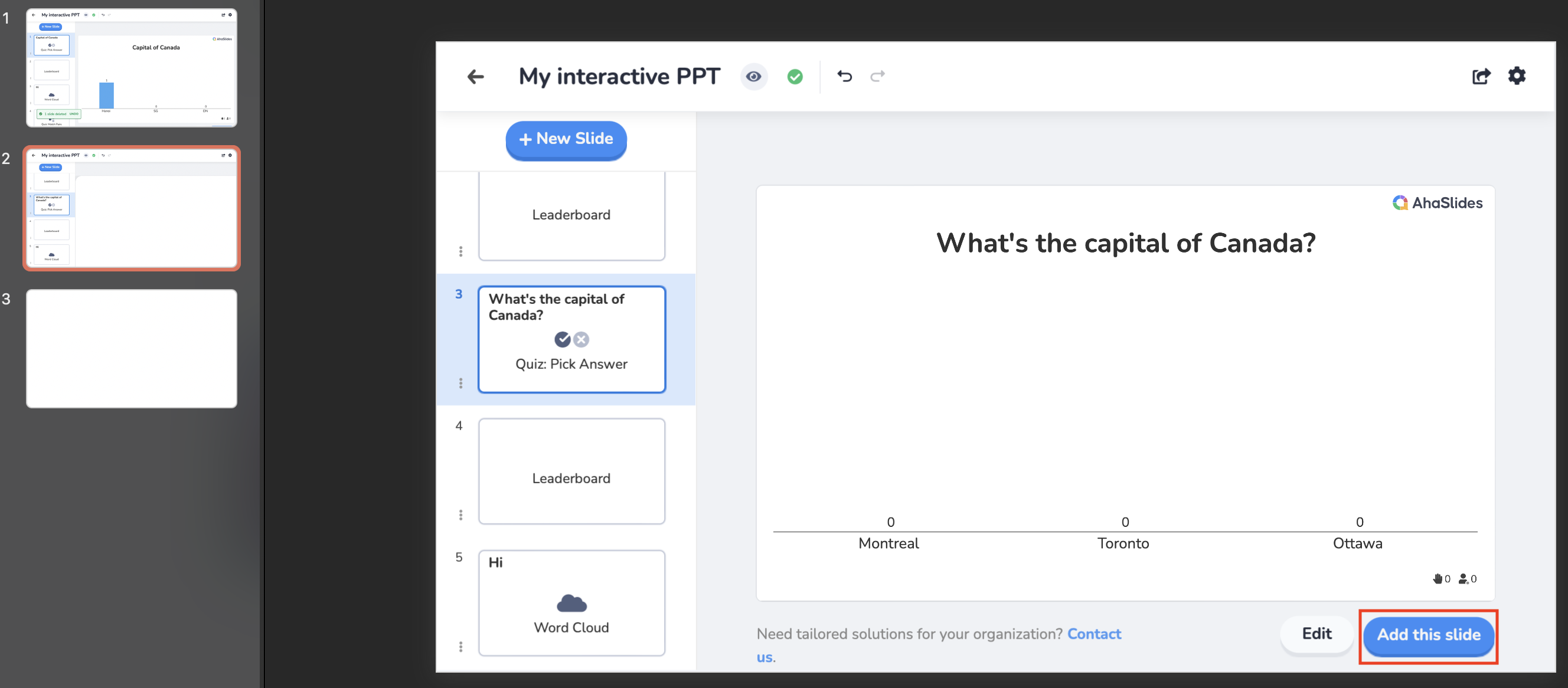
03
Lägg till interaktiva bilder
Skapa en interaktiv bild i din presentation. Placera en omröstning, ordmoln, frågor och svar, frågesport eller någon interaktiv bildtyp i din presentation när du vill ha interaktion.
Tryck på "Presenter" när du är redo att presentera presentationen och låt din publik interagera med den live.
Skapa interaktiv PowerPoint i PowerPoint
Vill du inte byta flik? Lätt! Du kan skapa roliga interaktiva upplevelser i PowerPoint med AhaSlides-tillägget.
Så här gör du det:
Hur man skapar interaktiv PowerPoint
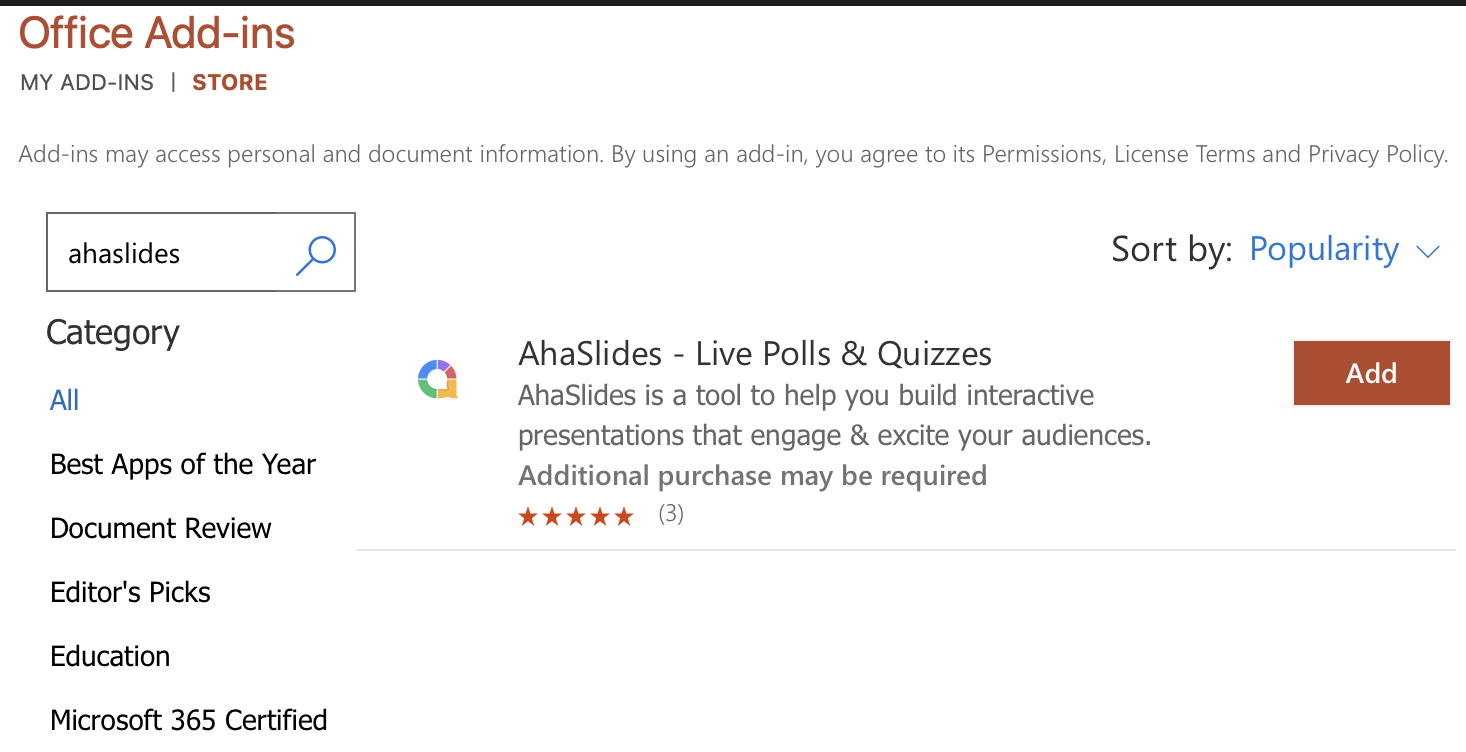
01
Skaffa AhaSlides-tillägget
Öppna PowerPoint, klicka på "Infoga" -> "Hämta tillägg" och sök efter AhaSlides.
02
Lägg till AhaSlides
Skapa en ny bild i en ny presentation. Infoga en AhaSlides från avsnittet "Mina tillägg" (du måste ha ett Aha-konto).
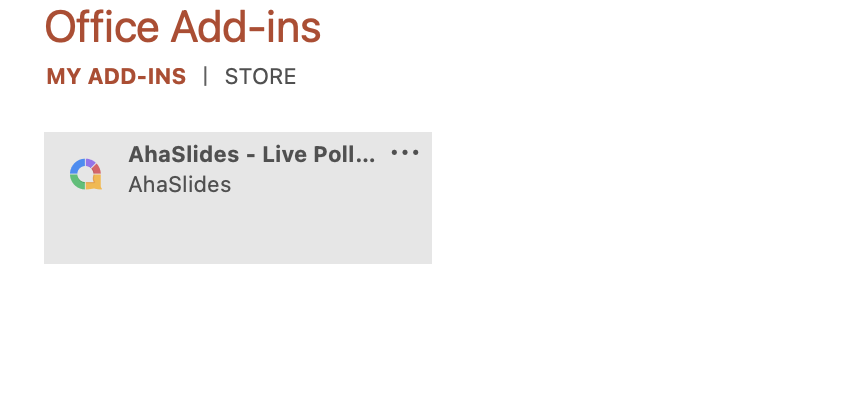
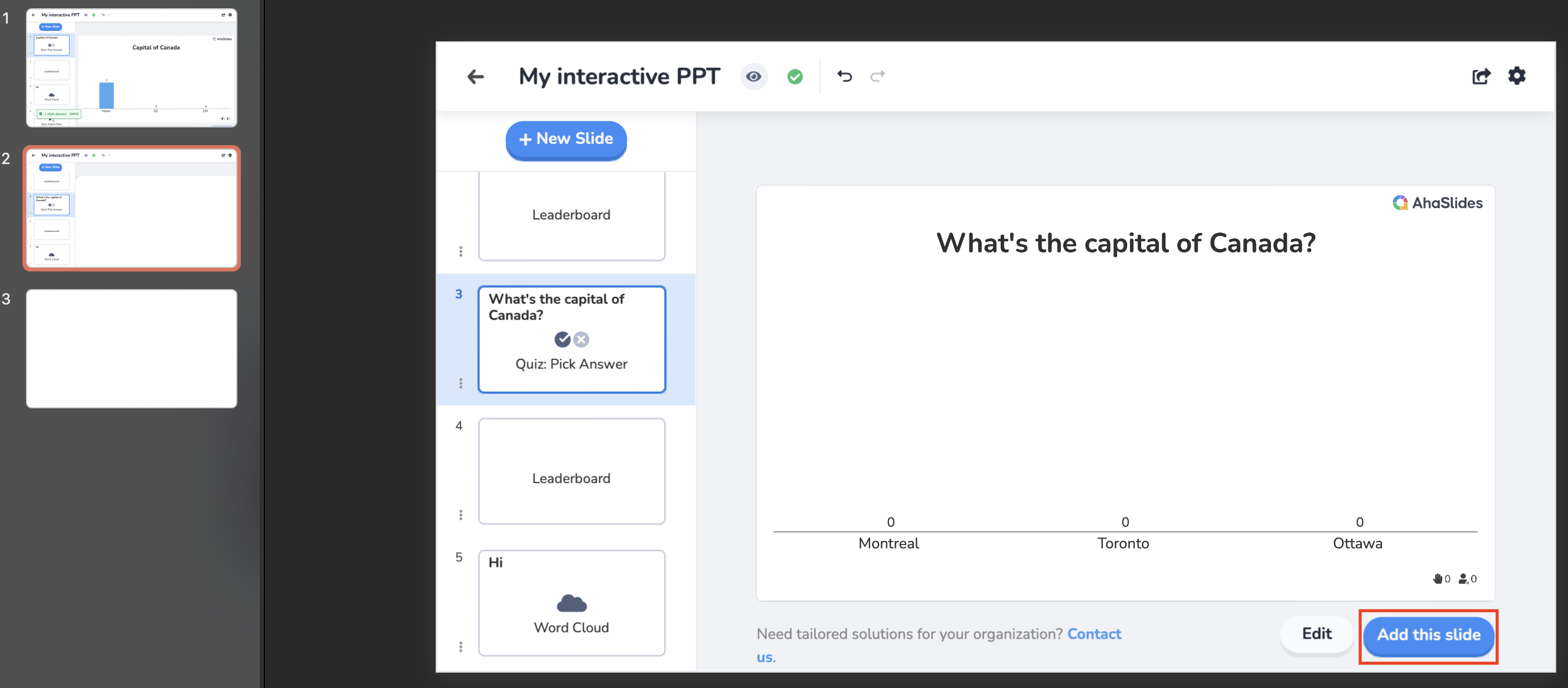
03
Välj en interaktiv bildtyp
Skapa en interaktiv bild i din PowerPoint-presentation. Placera en omröstning, ordmoln, frågor och svar, frågesport eller någon interaktiv bildtyp i din presentation när du vill ha interaktion.
Klicka på "Lägg till denna bild" för att lägga till AhaSlides till PowerPoint. Din publik kan interagera med den när du flyttar till den här delen.
Fortfarande förvirrad? Se denna detaljerade guide i vår Kunskapsbas.
5 tips för att skapa en fantastisk interaktiv PowerPoint
Tips #1 - Använd en isbrytare
Alla möten, virtuella eller på annat sätt, kunde göras med en snabb aktivitet eller två för att bryta isen. Detta kan vara en enkel fråga eller ett minispel innan mötets riktiga kött börjar.
Här är en för dig. Om du presenterar för en onlinepublik från hela världen, använd en word cloud -bild för att fråga dem 'Hur säger du hej på ditt modersmål?'. När publiken svarar visas de mest populära svaren större.
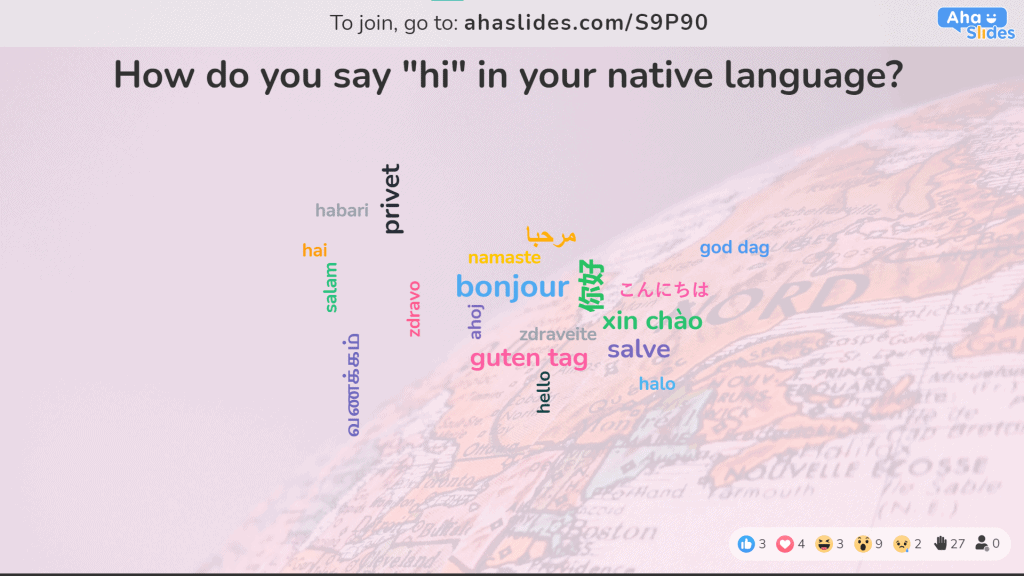
???? Vill du ha fler isbrytarspel? Du hittar en hela gäng gratis här!
Tips #2-Avsluta med en mini-frågesport
Det finns inget som gör mer för engagemang än en frågesport. Frågesport är mycket underutnyttjade i presentationer; vänd manuset för att öka engagemanget.
En snabb frågesport med 5 till 10 frågor kan fungera i slutet av ett avsnitt för att testa vad din publik just har lärt sig, eller som en rolig sign-off i slutet av din interaktiva PowerPoint-presentation.
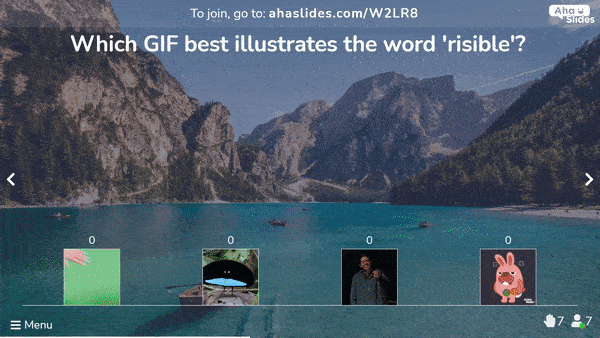
På AhaSlides fungerar frågesporter på samma sätt som andra interaktiva bilder. Ställ en fråga och din publik tävlar om poäng genom att vara de snabbaste svararna på sina telefoner.
Tips #3 - Prova Variety
Låt oss möta fakta. De flesta presentationer, genom brist på kreativt tänkande, följer exakt samma struktur. Det är en struktur som uttråkar oss meningslösa (den har till och med ett namn - Död av PowerPoint) och det är en som verkligen kan använda en kick av variation.
Det finns för närvarande 19 interaktiva diabilder på AhaSlides. Presentatörer som vill undvika den fruktade monotonin i standardpresentationsstrukturen kan undersöka sin publik, ställa en öppen fråga, samla ORDNINGS- skala betyg, locka fram populära idéer i en brain, visualisera data i en ordmoln och så mycket mer.
Kolla in hur en mängd olika interaktiva bilder kan fungera för din presentation. Klicka nedan för att dyka in i en interaktiv presentation på AhaSlides ????
Tips #4 - Utrymme
Medan det verkligen finns mycket mer utrymme för interaktivitet i presentationer, vi vet alla vad de säger om att ha för mycket av det goda ...
Överbelasta inte din publik genom att be om deltagande på varje bild. Publikinteraktion ska bara användas för att hålla engagemanget högt, öronen spetsade och information i spetsen för dina publikmedlemmar.

Med det i åtanke kan du upptäcka att 3 eller 4 innehållsbilder till varje interaktiv bild är perfekt förhållande för maximal uppmärksamhet.
Tips #5 - Tillåt anonymitet
Har du någonsin undrat varför du får dämpade reaktioner även med en premiumpresentation? En del av folkmassornas socialpsykologi är den allmänna oviljan, även bland självsäkra deltagare, att uttala sig inför andra på ett infall.
Att låta publikmedlemmar anonymt svara på dina frågor och föreslå egna kan vara en bra lösning för det. Bara genom att ge din publik möjlighet att ange sina namn, kommer du sannolikt att få ett högre engagemang från alla typer av personligheter i publiken, inte bara introverta.

Naturligtvis kan du lägga till fler bilder i PowerPoint, PowerPoint-frågesporter, frågesportbilder i PowerPoint eller Frågor och svar-bilder för ppt... på vilket sätt du vill. Men det skulle vara mycket lättare om din presentation var på AhaSlides.
Letar du efter fler interaktiva PowerPoint-idéer?
Med kraften av interaktivitet i dina händer är det inte alltid lätt att veta vad man ska göra med det.
Behöver du fler interaktiva PowerPoint-presentationer? Lyckligtvis följer det med att registrera sig för AhaSlides obegränsad tillgång till mallbiblioteket, så att du kan utforska massor av digitala presentationsexempel! Det här är ett bibliotek med direkt nedladdningsbara presentationer fulla av idéer för att engagera din publik i en interaktiv PowerPoint.
Eller bli inspirerad av vår interaktiva PowerPoint-mallar gratis!

Kom igång på några sekunder..
Registrera dig gratis och bygg din interaktiva PowerPoint från en mall.
Prova gratis ☁️
Vanliga frågor
Varför köpte Microsoft PowerPoint?
Bill Gates måste snabba på att generera pengar snabbt, eftersom han sa att Microsoft definitivt skulle vara på presentationsmarknaden på ett eller annat sätt.
Hur kan du göra bilder mer intressanta?
Börja med att skriva ut dina idéer, var sedan kreativ med bilddesignen, håll designen konsekvent; gör din presentation interaktiv, lägg sedan till animationer och övergångar. Justera sedan alla objekt och texter genom alla bilder.
Vilka är de bästa interaktiva aktiviteterna att göra i en presentation?
Det finns massor av interaktiva aktiviteter som bör användas i en presentation, inklusive levande omröstningar, frågesporter, molnbrainstorming, kreativa idétavlor or en frågestund